

By Vernon Roderick, Son Güncelleme: July 14, 2022
Dünyanın her yerindeki en sıcak ve trend videoları izlemek istiyorsanız, bunu YouTube adlı önde gelen çevrimiçi video paylaşım uygulamasıyla yapabilirsiniz. Bu uygulamada, çeşitli alanlardaki favori videolarınıza abone olabilirsiniz. Ayrıca videolar oluşturup yükleyebilir ve videoları arkadaşlarınızla paylaşabilirsiniz.
YouTube'da en sevdiğiniz videoları kaçırmak istemiyorsunuz ama bir sorun oluyor ve bu soruyu soruyorsunuz, YouTube videolarım neden yüklenmiyor? Bunu yanıtlamak için, bu eğitim kılavuzunda ele alınan ve sorunu çözmenize yardımcı olabilecek çeşitli çözümler bulunmaktadır. ayrıca bir sorun olabilir youtube'da yavaş arabelleğe alma, ve eğer karşılaşırsanız, makaleleri bağlayarak çözebilirsiniz.
Bölüm 1. FoneDog Online Video Converter HakkındaBölüm 2. Sorun Nasıl Düzeltilir: YouTube Videolarım Neden Yüklenmiyor?
YouTube gibi favori videolarınızı dönüştürmek istediğinizde, adı verilen ücretsiz bir araç kullanın. FoneDog Çevrimiçi Video Dönüştürücü. Bu, aşağıdakiler gibi farklı ses ve video formatlarını destekleyen çevrimiçi bir hizmettir:
Ses: mp3, .m4a, .aac, .ogg, .wma, .flac, .wav
Video: .mp4, .m4v, .mov, .avi, .flv, .mpg, .wmv
Bu hizmetten yararlanmak için bilgisayarınıza herhangi bir program yüklemeniz gerekmez. Video dönüştürme işlemini her zaman ve her yerde ücretsiz olarak çevrimiçi yapabilirsiniz. Sadece bir dosya seçin veya bırakın ve istediğiniz ses veya video formatını seçin. Dosyanızı dönüştürmeye başlayın ve yüksek kaliteli video ve hızlı dönüştürme deneyimini yaşayın. İşlemden sonra dönüştürülen dosyayı indirebilirsiniz. Tüm platformlar ve cihazlar, Mac OS, Windows, iOS ve mobil gibi sistemlerle FoneDog Online Video Converter tarafından desteklenir.
Bu bölüm, neden yapmayacağı sorununun nasıl çözüleceğine dair farklı yollar sunar. YouTube videolar yükleniyor. Uygulama, aşağıdaki yöntemlerden bazılarını deneyerek çözülebilecek yanıt vermeyebilir, donabilir veya gecikebilir.
Kararsız bir internet bağlantısı, YouTube videolarımın neden yüklenmediği sorununa yol açabilir. Veri bağlantısı veya daha iyisi kablolu bağlantı kullanırken bir Wi-Fi ağına geçin. Ayrıca modeminizi yeniden başlatmayı deneyin. Tekrar takmadan önce yaklaşık on saniye için fişini çekin. Hız testi gibi yerel ağınızın kararlılığını kontrol edecek bazı testler yapın. Bir ağ arızası veya yavaş ağ olması durumunda internet servis sağlayıcınıza ulaşın.
Mobil cihazınızı basit bir şekilde yeniden başlatmayı deneyin ve YouTube videolarımın neden yüklenmediğiyle ilgili sorunu çözüp çözmediğine bakın. Cihazı yeniden başlatmak hafızayı temizleyecek, işlemleri durduracak ve biraz alan bırakacaktır. Yalnızca cihazınızın durumunu yenilediği için veriler etkilenmeyecektir.
Cihazın normal bir şekilde yeniden başlatılması:
Adım 01: Güç Açma / Kapatma düğmesini birkaç saniye basılı tutun.
Adım 02: Seçenekler görünecektir. Mobil cihazınızı yeniden başlatmak için Yeniden Başlat'ı seçin.
Adım 03: Mobil cihaz yeniden başlatılacaktır. Ardından YouTube uygulamasını yeniden başlatın ve videoların başarıyla yüklenip yüklenmediğini görün
Ekran yanıt vermiyorsa, mobil cihazınızı zorlamaya başlayın:
Adım 01: Güç Açma / Kapatma düğmesini titreşene veya kapanana kadar birkaç saniye basılı tutun Güç Açma / Kapatma düğmesini ve Ses düğmesini de birkaç saniye basılı tutabilirsiniz.
Adım 02: Ekran aydınlanana kadar düğmeyi bırakın.
Adım 03: Mobil cihaz yeniden başlatılacaktır. Ardından YouTube uygulamasını yeniden başlatın ve videoların başarıyla yüklenip yüklenmediğine bakın.
Bazen YouTube videoları, uygulama önbelleği ve cihazınızda çok yer kaplayan geçici veriler nedeniyle yüklenmez ve bu da uygulamanın yanıt vermemesine veya yavaş yüklenmesine neden olur. Bu nedenle, bir miktar depolama alanı boşaltmak ve mobil cihazınızın işlenmesini hızlandırmak için bir temizlik yapmanız gerekir.
Adım 01: Ekrana dokunarak cihazınızı açın.
Adım 02: Ana ekranda, bildirim bölmesini görüntülemek için yukarıdan kaydırın ve Ayarlar dişli simgesine dokunun.
Adım 03: Aşağı kaydırın ve Uygulamalar'a dokunun.
Adım 04: Uygulamalar listesinden YouTube'u seçin.
Adım 05: Uygulama Bilgisi'nde Depolama'ya dokunun.
Adım 06: Önbelleği temizle düğmesine dokunun. Bu yalnızca geçici verileri ve gereksiz dosyaları siler.
Adım 07: Geri almak istemeniz durumunda bu adımı gerçekleştirmeden önce verilerinizin yedeğini alın.
Depolama ve ardından Verileri temizle üzerine tekrar dokunun. Bu, YouTube'da kayıtlı şifrelerinizi, ayarlarınızı ve tercihlerinizi siler. YouTube uygulamasına tekrar eriştiğinizde hesap giriş bilgilerinizi ve şifrenizi yeniden girmeniz ve tercihleri ve ayarları geri almanız gerekecektir.
Adım 08: Mobil cihazınızı yeniden başlatın ve ardından YouTube uygulamasında oturum açın.
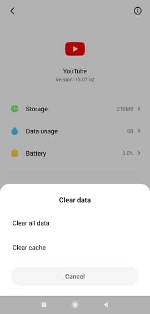
YouTube videolarım neden yüklenmiyor sorununu çözmek için YouTube uygulamasını zorla durdurmaya çalışın.
Adım 01: Mobil cihazınızda, dişli simgesine sahip olan Ayarlar'a gidin.
Adım 02: Uygulamalar'a dokunun.
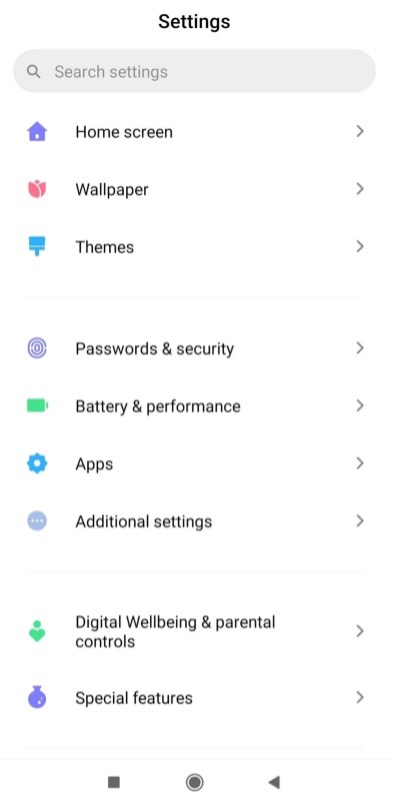
Adım 03: Uygulamalar listesinden YouTube'u seçin.
Adım 04: Zorla Durdur'a dokunun.
Adım 05: Yeniden başlatmanız gereken YouTube uygulaması zorla durdurulacaktır. Sorunun şimdi çözülüp çözülmediğini kontrol edin.
YouTube videolarının neden yüklenmediğine ilişkin sorunu gidermeye yardımcı olmak için, dağıtılan en son güncellemeleri veya düzeltmeleri almak için uygulamaları en son sürümlerine güncellemeyi deneyin.
Adım 01: Mobil cihazınızda, dişli simgesine sahip olan Ayarlar'a gidin.
Adım 02: Aşağı kaydırın ve Yazılım Güncelleme'yi seçin.
Adım 03: Güncellemeleri manuel olarak indir veya mevcut güncellemeler varsa İndir ve yükle üzerine dokunun.
Adım 04: Güncelleme tamamlanana kadar sonraki talimatları izleyin.
Adım 05: Güncelleme bitene kadar bekleyin. Ardından, YouTube uygulamasını yeniden başlatın ve videoların başarıyla yüklenip yüklenmediğini kontrol edin.
Bazen yüklediğiniz son güncellemeler YouTube uygulamasını etkileyebilir. YouTube videolarının neden yüklenmediğine ilişkin sorun giderilirse, uygulamanın önceki sürümüne geri yüklemeyi deneyin.
Adım 01: Mobil cihazınızda, dişli simgesine sahip olan Ayarlar'a gidin.
Adım 02: Uygulamalar'a dokunun.
Adım 03: Uygulamalar listesinden YouTube'u seçin.
Adım 04: Güncellemeleri Kaldır düğmesine dokunun.
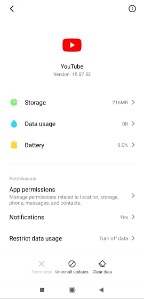
Adım 05: Uygulama orijinal ayarlarına döndürülecektir. Güncelleme kaldırılana kadar bekleyin ve sorunun şimdi çözülüp çözülmediğini kontrol edin.
Adım 06: YouTube uygulamasını yeniden başlatın ve sorunun çözülüp çözülmediğini kontrol edin.
Ayrıca internet tarayıcınızdan YouTube'a erişebilir ve videoların başarıyla yüklenip yüklenmediğini görebilirsiniz. Olmazsa, web tarayıcınızdan önbelleği ve çerezleri temizleyin. Bunu, tarayıcınızın Ayarlarına giderek, ardından tarama verilerini temizleyerek yapabilir veya bir üçüncü taraf temizleyici uygulaması kullanabilirsiniz. Bu arada, hakkında bir makale Facebook önbelleğini kaldırma.
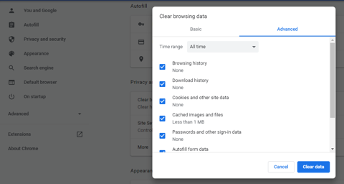
YouTube uygulamasını mobil cihazınıza yeniden yüklemeyi deneyin. Uygulamayı kaldırın, ardından tekrar yükleyin ve YouTube videolarımın neden yüklenmediğine ilişkin sorunun çözülüp çözülmediğine bakın.
Adım 01: Mobil cihazınızda, dişli simgesine sahip olan Ayarlar'a gidin.
Adım 02: Google Play Store uygulamasını açın.
Adım 03: Arama kutusuna YouTube yazın.
Adım 04: Uygulamaya dokunun ve Kaldır'ı seçin.
Adım 05: Uygulama kaldırılır. Google Play'e geri dönün ve Yükle düğmesine dokunun.
Adım 06: Kurulum işlemi tamamlanana kadar bekleyin. YouTube uygulamasını yeniden başlatın ve videoların başarıyla yüklenip yüklenmediğini kontrol edin.
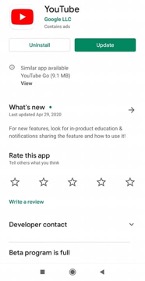
Cihazınızdaki Ayarlar'a giderek de bir uygulamayı kaldırabilirsiniz. Uygulamalar'a dokunun, YouTube uygulamasını seçin ve Kaldır'a dokunun.
Cihazınızda yüklü olan YouTube uygulamasının en son sürümünü almak için Kaldır yerine Güncelle düğmesini de tıklayabilirsiniz.
YouTube videolarının neden yüklenmediğiyle ilgili sorunun çözülüp çözülmediğini görmek için mobil işletim sisteminizin en güncel sürümünü edinin. Cihazınız için sabit bir internet bağlantısı ve güç kaynağı oluşturun.
Adım 01: Mobil cihazınızda, dişli simgesine sahip olan Ayarlar'a gidin.
Adım 02: Telefon hakkında üzerine dokunun.
Adım 03: Aşağı kaydırın ve Yazılım Güncelleme'yi seçin.
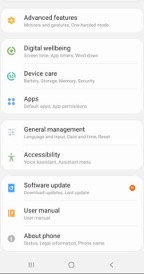
Adım 04: İndirilebilecek güncellemeler olup olmadığını size bildirecektir.
Adım 05: İşletim sistemini güncellemek için ekrandaki talimatları izleyin. Güncelleme devam ederken cihazı kullanmadığınızdan emin olarak işletim sistemi güncellemesi bitene kadar bekleyin.
Adım 06: Sorulduğunda güncellemeden sonra cihazınızı yeniden başlatın.
Adım 07: YouTube uygulamasını yeniden başlatın ve videoların şimdi yüklenip yüklenmediğini kontrol edin.
Bu işlem, biraz yer ve bellek temizlemek için geçici verileri veya önbellek bölümünü cihazınızdan siler. Önbellek bölümünü silmek için cihazınızı kurtarma modunda yeniden başlatın.
Adım 01: Mobil cihazınızı kapatın.
Adım 02: Sesi Aç, Ana Sayfa ve Güç tuşlarını aynı anda basılı tutun.
Adım 03: Mobil cihazınız yeniden başlatıldığında tuşları bırakın. Sistem Kurtarma ekranı görünecektir.
Adım 04: Seçeneklerden Önbellek bölümünü sil'i seçin. Seçmek için Sesi Kısma tuşuna basın.
Adım 05: Onaylamak için Güç düğmesine basın.
Adım 06: İşlem kesintiye uğramadan bitene kadar bekleyin. İşlem tamamlandığında, Sistemi şimdi yeniden başlat'ı seçin.
Adım 08: Mobil cihazınız yeniden başlatılacaktır. YouTube uygulamasını tekrar başlatın ve videoların şimdi yüklenip yüklenmediğine bakın.
Fabrika ayarlarına sıfırlama, mobil cihazınızdaki tüm verileri silecek ve orijinal fabrika ayarlarına sıfırlayacaktır. Öncelikle kişisel verilerinizin bir yedeğini oluşturmanız şiddetle tavsiye edilir. Hesaplarınızın kullanıcı adı ve şifresi de silinecektir, dolayısıyla bunları da not almalısınız. Mobil cihazınız için fabrika ayarlarına sıfırlama işlemi yaparken herhangi bir kesintiden kaçının.
Adım 01: Mobil cihazınızda, dişli simgesine sahip olan Ayarlar'a gidin.
Adım 02: Sistem > Gelişmiş veya Sıfırlama Seçenekleri üzerine dokunun. Bazı sürümlerde Yedekle ve sıfırla'ya gidin.
Adım 03: Not: Veri sıfırlama işlemine başlamadan önce mobil cihazınızdaki tüm verilerinizi yedekleyin. Fabrika verilerine sıfırla veya Tüm verileri sil (fabrika ayarlarına sıfırla) üzerine dokunun.
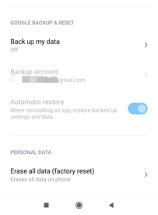
Adım 04: Telefonu Sıfırla üzerine dokunun.
Adım 05: İstendiğinde cihazınızın şifresini, PIN kodunu girin veya deseni çizin.
Adım 06: Mobil cihazınızdaki tüm verilerinizi sıfırlamaya başlamak için Her şeyi sil üzerine dokunun.
Adım 07: Fabrika verilerine sıfırlama tamamlanana kadar bekleyin. Telefonunuzu kurmanız, yedekleme verilerini geri yüklemeniz ve uygulamaları yüklemeniz istenecektir.
Adım 08: YouTube uygulamasını yeniden başlatın ve videoların şimdi yüklenip yüklenmediğine bakın.
İnsanlar ayrıca okurMessenger Uygulamasının Çalışmaması İçin 7 Çözüm2021'de Üzerine Yazılan Dosyaları Nasıl Kolayca Kurtarırım
YouTube gibi popüler bir çevrimiçi video paylaşım uygulamasının kullanımıyla tüm dünyada web'de video izlemek kolay ve kullanışlıdır. Beğendiğiniz çeşitli alanlarda birçok video izleyebilirsiniz. En sevdiğiniz videolara abone olabilir ve videoları paylaşabilirsiniz.
Ancak YouTube uygulamasını açtığınızda sıkıntı oluyor ve YouTube videolarım neden yüklenmiyor gibi bir sorun çıkıyor. Bu eğitim kılavuzu, sorunu çözmek için deneyebileceğiniz çeşitli çözümleri içerir. Videoları farklı biçimlerde dönüştürmek istediğinizde, bu makale ayrıca ücretsiz olarak kullanabileceğiniz FoneDog Online Video Converter'ı da tartışır.
Hinterlassen Sie einen Kommentar
Yorumlamak
Özgür internet video dönüştürme aracı
FoneDog online video dönüştürme aracı, hiçbir yazılım indirmeden istediğiniz format a videoları ya da ses dönüştürmenizi sağlayan tamamen özgür bir internet hizmeti.
Popüler makaleler
/
BİLGİLENDİRİCİLANGWEILIG
/
basitKOMPLİZİERT
Vielen Dank! Merhaba, Sie die Wahl:
Excellent
Değerlendirme: 4.7 / 5 (dayalı 71 yorumlar)